解决多年Play Station 4无线上网慢的尴尬-360 V6天穹全屋路由器使用分享
创作立场声明:为了PS4主机网速不给力,特意购买的可有线、无线回程的全屋mesh路由
一、前言
各位好,我是abrams2415。如今打造全屋智能化是大趋势,越来越多生活电器如冰箱、洗碗机、洗衣机、浴霸等都带有APP,可通过网络进行控制;但在WiFi 2.4GHz频率下,干扰严重,接入设备越多,每台设备的联网效果也就越差。
我现在用的路由器俗称电磁炉的网件R6300V2,2.4GHz本不多的带宽 (450M)连着30+的智能设备,严重影响2.4GHz下的宽带速度。
▲R6300还有个问题就是天线信号太差,5GHz在最远书房内几乎找不到信号、而2.4GHz虽然满格信号,但100兆电信光纤网速只有21Mbps,而凑近路由器的2.4Ghz速度也就只有71Mps
所以最近我寻思着把路由器给换了!要求其实很简单,做到家里无线信号全覆盖,最好还可以在接入多台设备的基础上不会拖慢网速。
重点来了!路由器到底怎么买?
经过几番比较,目前我首选的是360V6全屋路由,它相比上一代WiFi5技术的路由器,速率更快可以达到1800Mbps。且有OFDMA和MU-MIMO技术来优化每个设备使用的WiFi信道,在时域、频域、空域三个维度上分成多个部分,可同时与多部设备协同工作,在多个信号互不干扰的情况下,让资源得到最大化的利用。
而Mesh组网技术就是把传统单个路由器变成多路由器的一种组网模式。这样不同设备只需要连接Mesh路由器阵列中WiFi信号最强的那个就OK了,切换过程中手机也不会出现卡顿及掉线等现象,是无缝进行切换的哦。
最后是看芯片,目前高通芯片配合多用户调度算法(Multi-User Scheduling Algorithms)最多可支持512个设备联网。这对我家非常多的智能设备来说是最合适不过的技术了。
某天浏览张大妈,发现360 V6 WiFi6 AX1800 路由器,满足以上提及的各种技术。更重要的是它还支持一键克隆换机,也就是说能拷贝老路由器的上网账号和密码、以及旧的SSID名称和密码通通都能一键换机。因为早就把宽带账号忘记了,这对我来说是最方便不过的了!而且家里这么多智能设备肯定得沿用之前的SSID名字,不然每个设备再一一重新连,光想想都会让我崩溃。
二、开箱环节
▲360这款WiFi6全屋路由硬件配置采用了高通Networking Pro企业级五核芯片IPQ6000,支持OFDMA和MU-MIMO技术,1024QAM调制,无线速率可高达1800Mbps
▲包装内包含360V6全屋路由主机、扁平网线和电源适配器
▲360V6全屋路由外观无外置天线,内部有4颗高性能独立信号放大芯片、可保证远距离使用依然有很好的信号强度。 我买了2台准备MESH组网,改善最远房间内的信号问题
▲机身侧面印有高通Networking Pro series芯片,最多支持512个设备联网
▲这款360V6全屋路由后部有一个WAN、3个LAN口。也就是它支持无线、有线和混合组网,这对我的初代索尼PS4主机(只有2.4GHz无线) 来说绝对是一个利器(接下来细谈) USB接口可连接U盘或硬盘,让路由器轻松变身为家庭共享盘
▲顶部有一个Colink一键mesh组网按钮,只需简单一步就能把任意一部路由器接入网络扩大信号范围内
三、使用体验
3.1 一键克隆换机
由于我家的智能化设备有60多个,要想换新的路由器、肯定要把新路由的WiFi名称和密码设置成和旧路由一样的才行。这样就不需再对60多个设备分别重新手动联网了。
其实我用了这么多年的老路由器一直没换新,最大的原因是不记得当初电信上网账号和密码。而这台360V6路由的一键克隆换机功能,完美解决了我这方面的痛点。
▲一键克隆的前提是新旧两台路由器同时通电,并把网线插入彼此各自的WAN口
▲连入360 WiFi信号并用手机自带浏览器上ihome.360.cn网站后,选择一步换机。接下来会有个快速教程,当网线都插好点击开始转移
▲让我惊喜的是,我的旧R6300 V2刷了梅林固件,已经不是原厂操作系统了。这样还是被360的一键克隆换机捕捉到了宽带账号和密码、甚至是旧WiFi名称和密码。选择双频合一、沿用旧SSID就能完成新路由器的设置,简直太方便了
▲接着把网线接入进户光纤猫的端口,等上几分钟前面灯由红变绿就代表能正常上网了
3.2 Colink一键Mesh组网
由于我的书房离主路由器隔了3堵墙,因此无线信号一直不好。之前测过在2.4GHz频段下100兆光纤下载速度只有21.3Mbps(5GHz信号压根搜不到,因为频段的关系穿墙实在太弱)
▲所以这时只需把另一台360V6全屋路由放置在离书房不远的地方,点击手机APP中的Colink扩展网络,按照提示进行操作就把另一台V6路由器加入家庭网络
▲通过前期2.4G和5G信号双频合一后,SSID只有一个、路由器会自动选择信号较好,速度最快的那个频段。从测试对比来看:
离路由器最远房间内,老路由器2.4G频段网速只有21.3Mbps。而360Mesh组网后速度提升至113Mbps,上传速度也提高到26.2Mbps。
结论:
对于电信100兆光纤来说速度基本完全拉满!看在线蓝光分辨率电影时,再也不用等缓冲了!
3.2 Mesh混合组网
我平时玩游戏都是用的Play Station 4,买的非常早第一批机器。那时PS4还不支持5G WiFi,客厅也没布置网线接口。所以这几年一直在用WiFi 2.4G频道来更新系统,速度是真的不快,勉强挂个加速器玩在线游戏。
▲换了360V6路由后连接WiFi,下载速度也就23.1Mbps,速度并没有加快多少。我猜是PS4网卡硬件关系导致。那就用有线连接的方式吧!但我刚才说过,周围没网线接口怎么办?
▲360 V6作为分身路由,它支持有线、无线回程。意思是说它可无线接收网络信号,并用网线输出给其它上网设备
▲PS4使用网线接入网络后,下载速度从无线的23.1Mbps增加到107.4Mbps。对于100兆光纤来说速度基本完全拉满!!真的是解决了老大难问题啊
3.3 APP功能
360 V6全屋路由在手机端提供了丰富的软件。
▲每当有新设备接入网络后,APP会进行推送提醒。这样防止了一些来历不明的设备蹭网
▲想必玩PS4的朋友都会用加速器,毕竟直连的话丢包率还是太高。360V6全屋路由内置了网易UU加速器,选择对应的PS4并登录账户,就能对在线游戏进行加速了。非常方便!再也不用一边开着笔记本上的UU加速器、一边玩游戏了
▲另外360V6全屋路由还有一些其它功能,例如防火墙设置、游戏模式、测速、摄像机检测等等。 APP可识别家里的智能化设备,对管理上网设备来说真的是一目了然
▲接入USB或者硬盘等存储设备的话,360V6全屋路由还能变身为家庭共享盘。各设备可直接读取盘中的文件、图片和视频等非常方便。
四、总结
作为一名游戏玩家,360 V6路由器的mesh组网具备的有线和无线混合组网方式完美解决了多年困扰我WiFi 2.4G无线下速度缓慢的问题。
具体方法是通过在PS4附近架设一台分身路由,再通过网线接入,使主机下载速度从开始的23Mbps提升到107Mbps。Play Station 4无论是更新系统,还是更新游戏都达到了电信100兆光纤的上限。同时路由器内置有网易UU加速器,这对经常网战的我来说真的是太方便了。
此外它的Colink一键mesh组网操作起来非常简单,有了mesh组网。屋内无论再怎么复杂,无非是再添加几台分身路由。全屋信号全覆盖的同时还不会像传统AP那样切换网络会短暂断网。
以前制约我换路由器还是因为忘记宽带账号和密码,而360提供了一键克隆换机的功能。对于我这种懒人来说是真的香,简单一步就能复制原来路由器的账号和密码、甚至连无线网络名称和密码都能一键复制。
总的来说,选择这对360V6全屋路由作为我的家庭网络升级设备,是个非常棒的性价比选择。


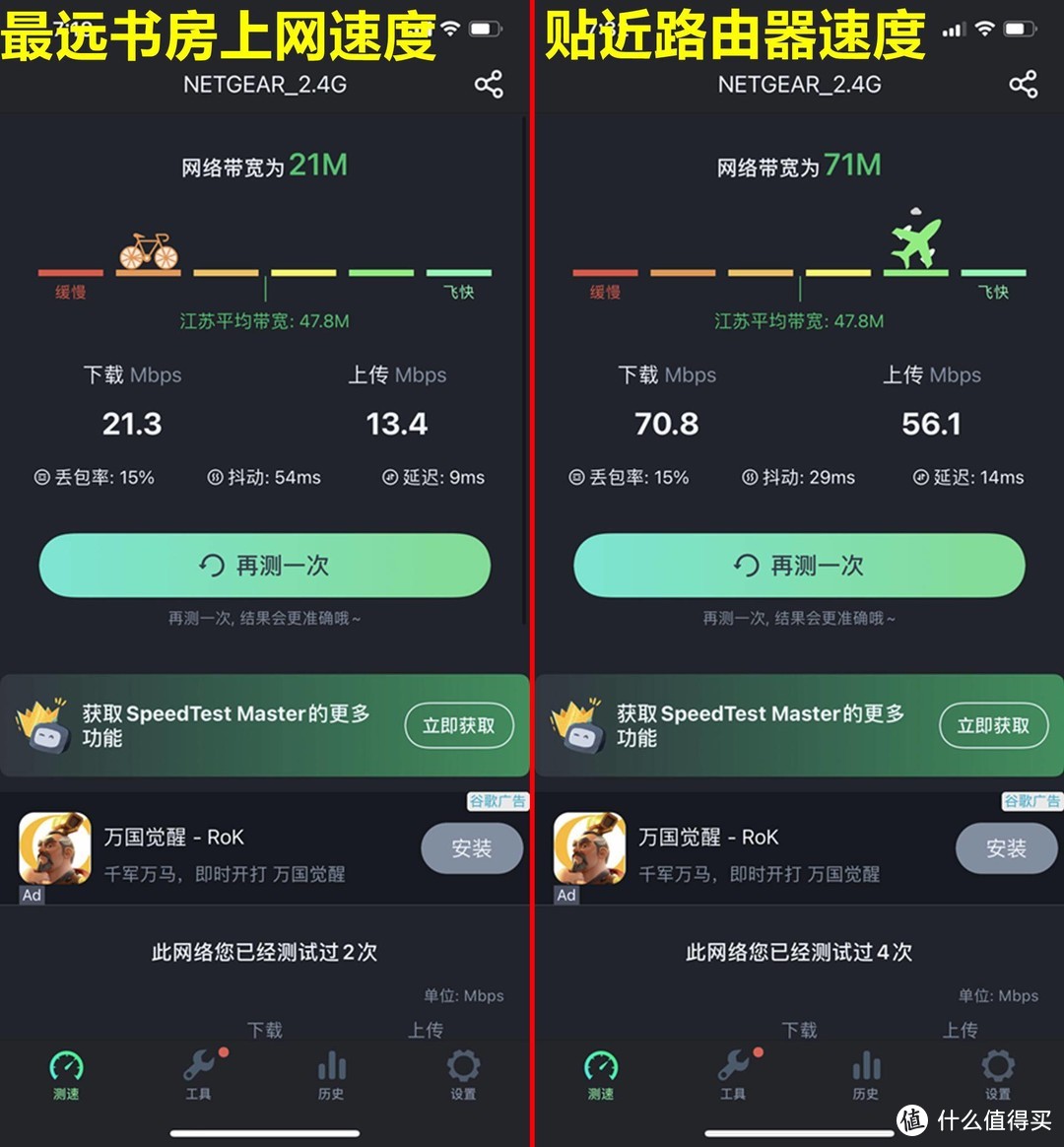

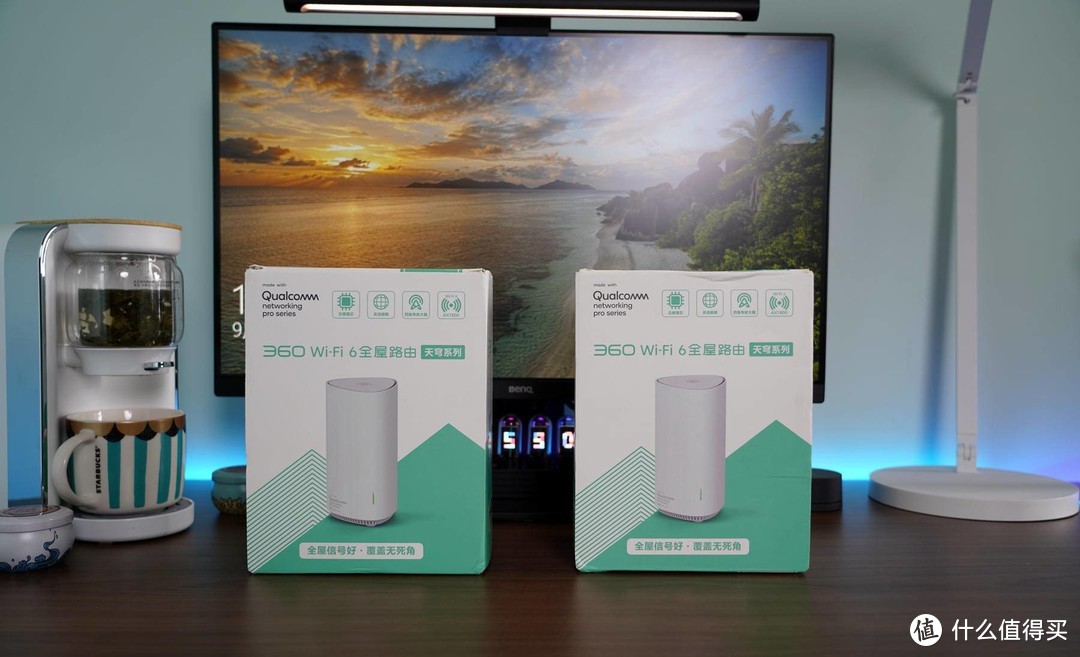





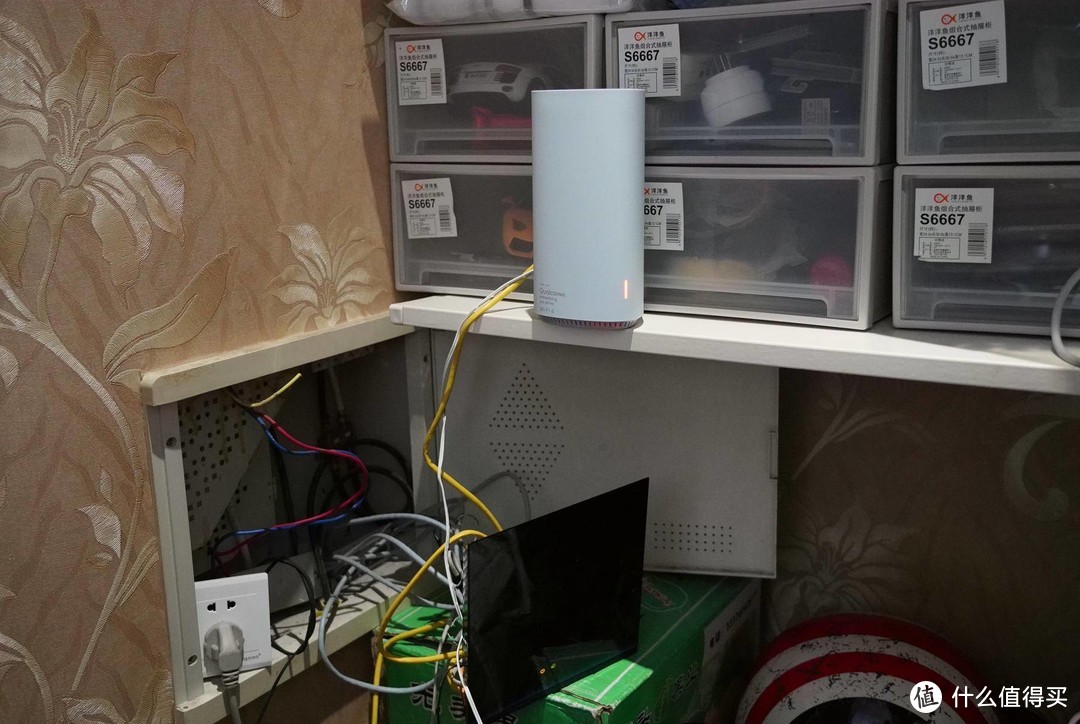
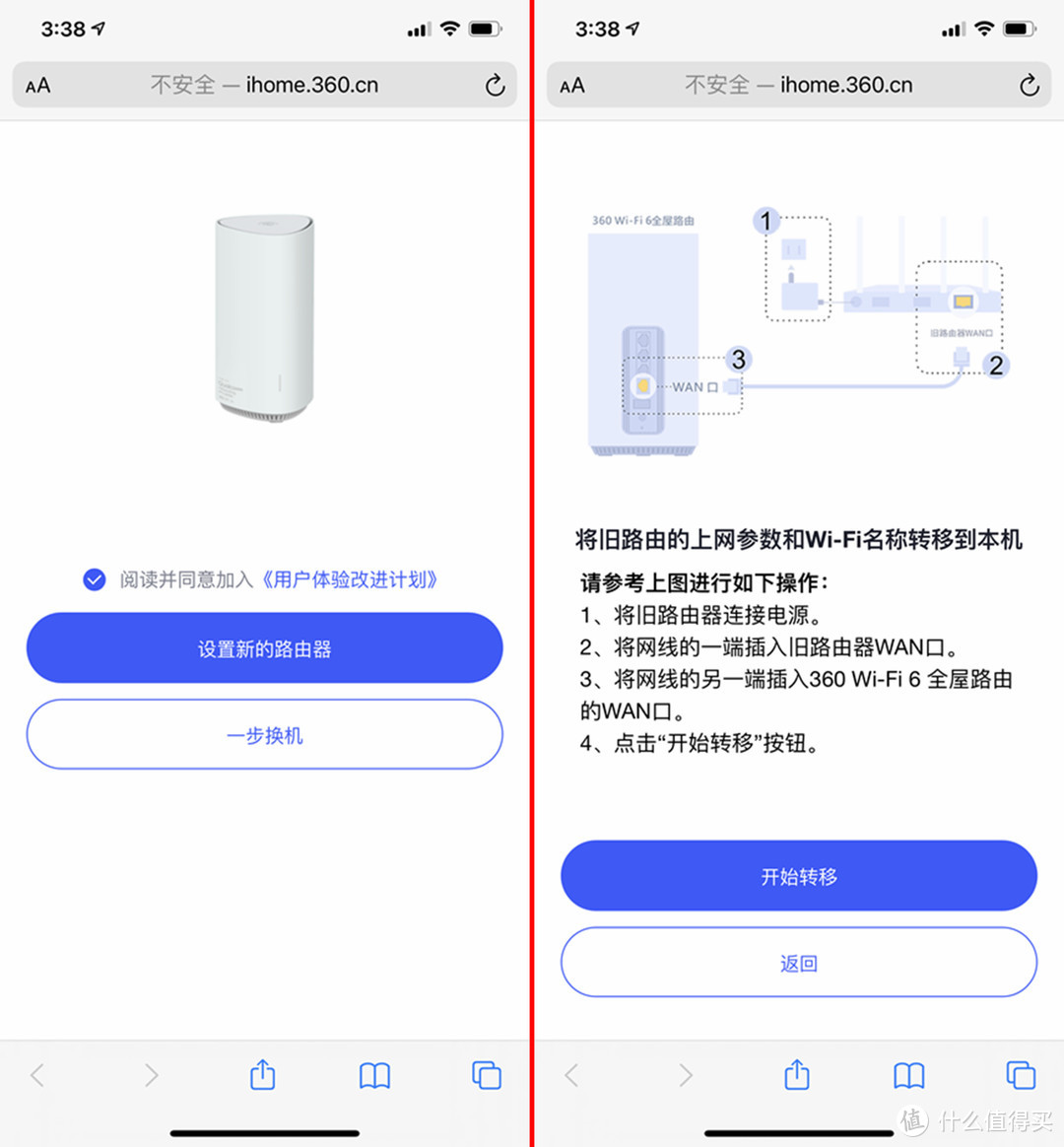
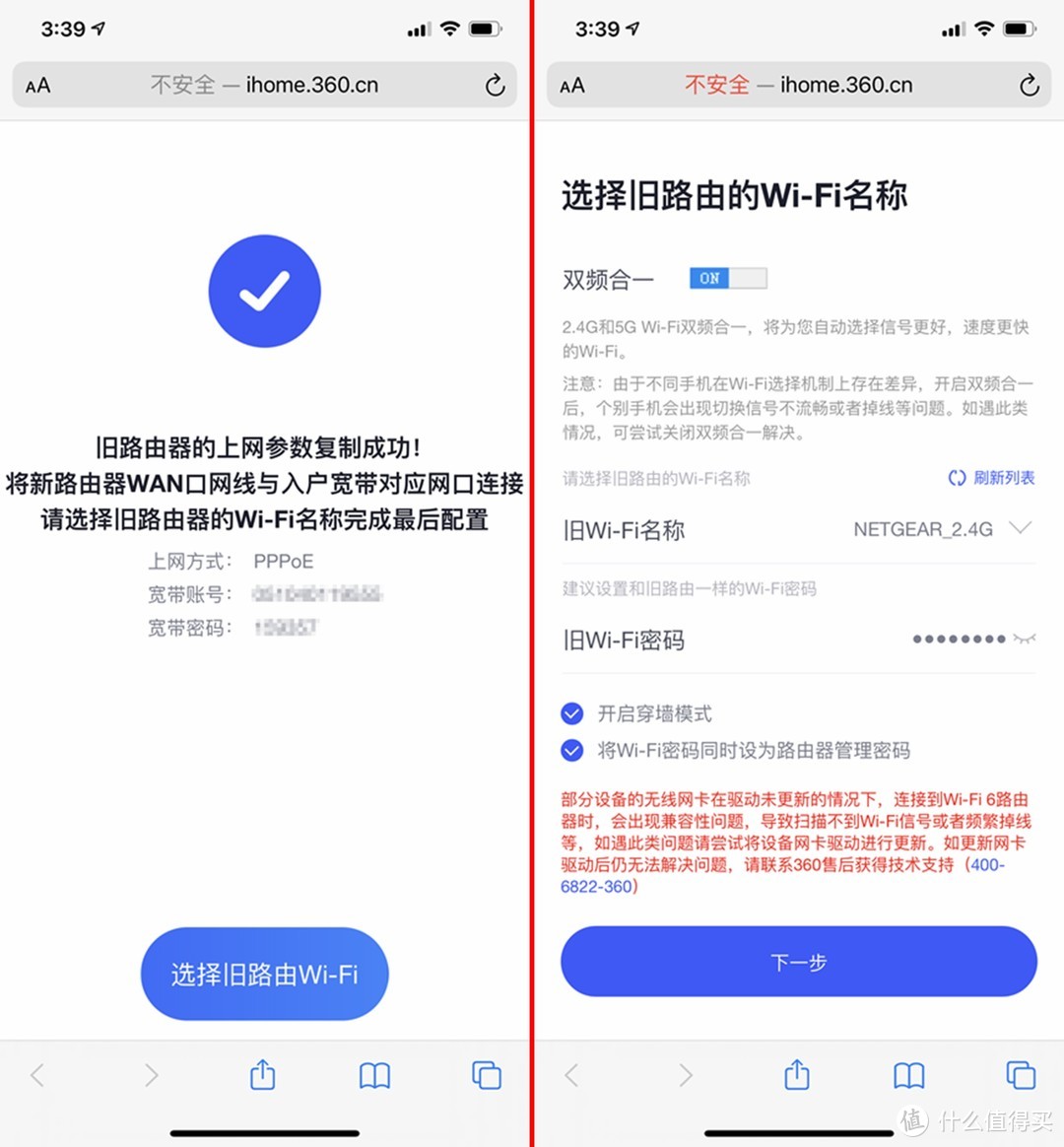

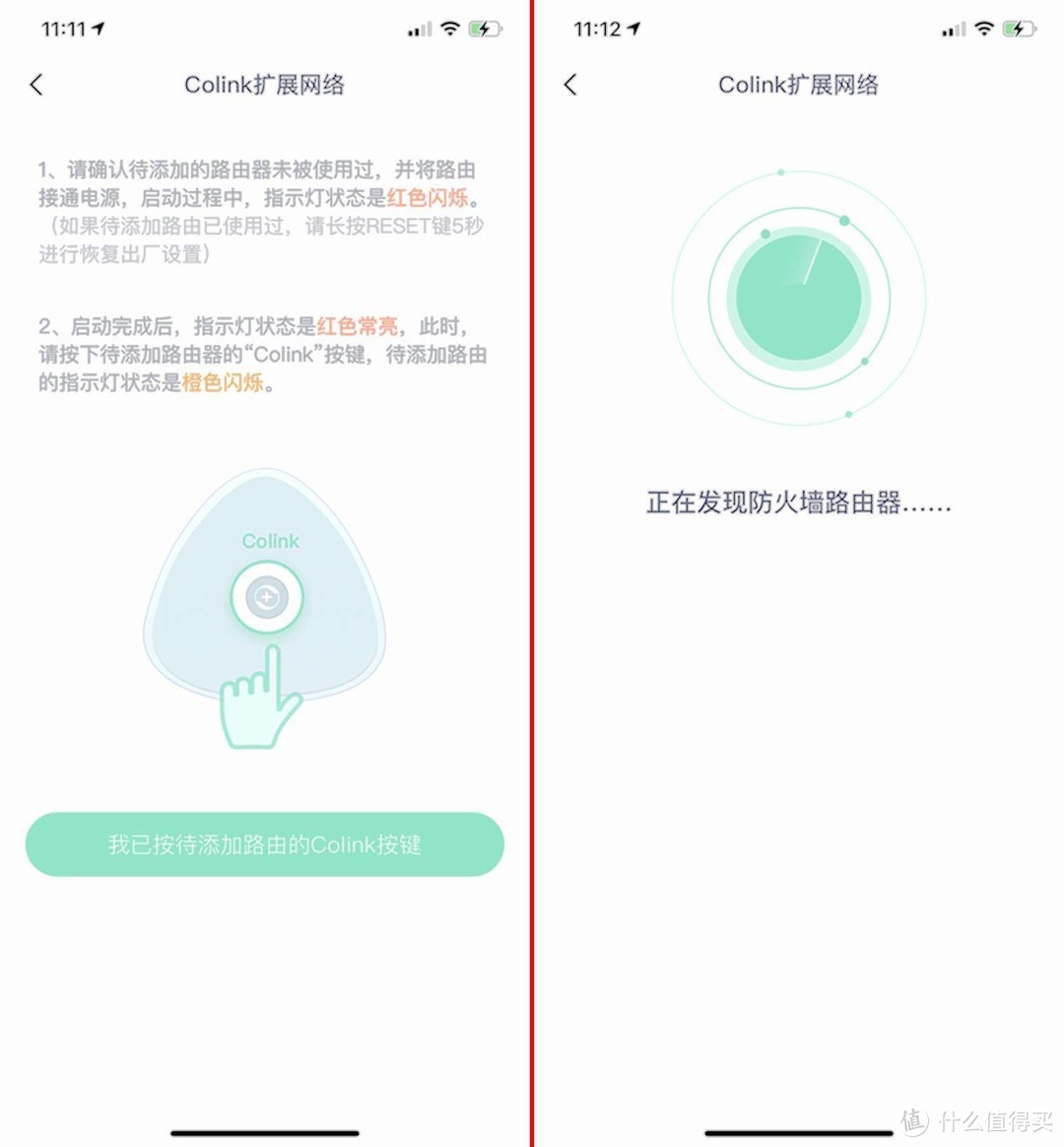
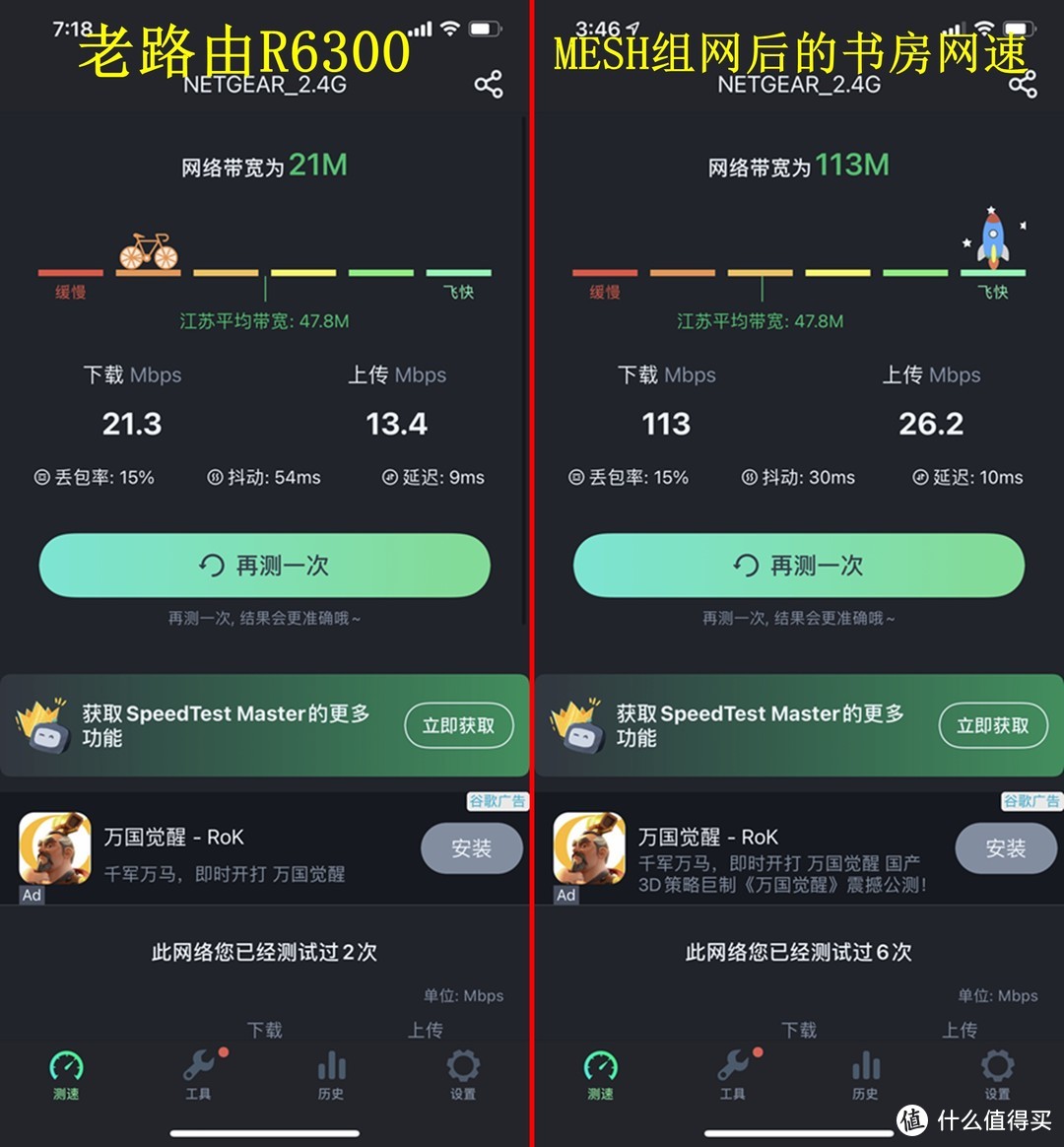
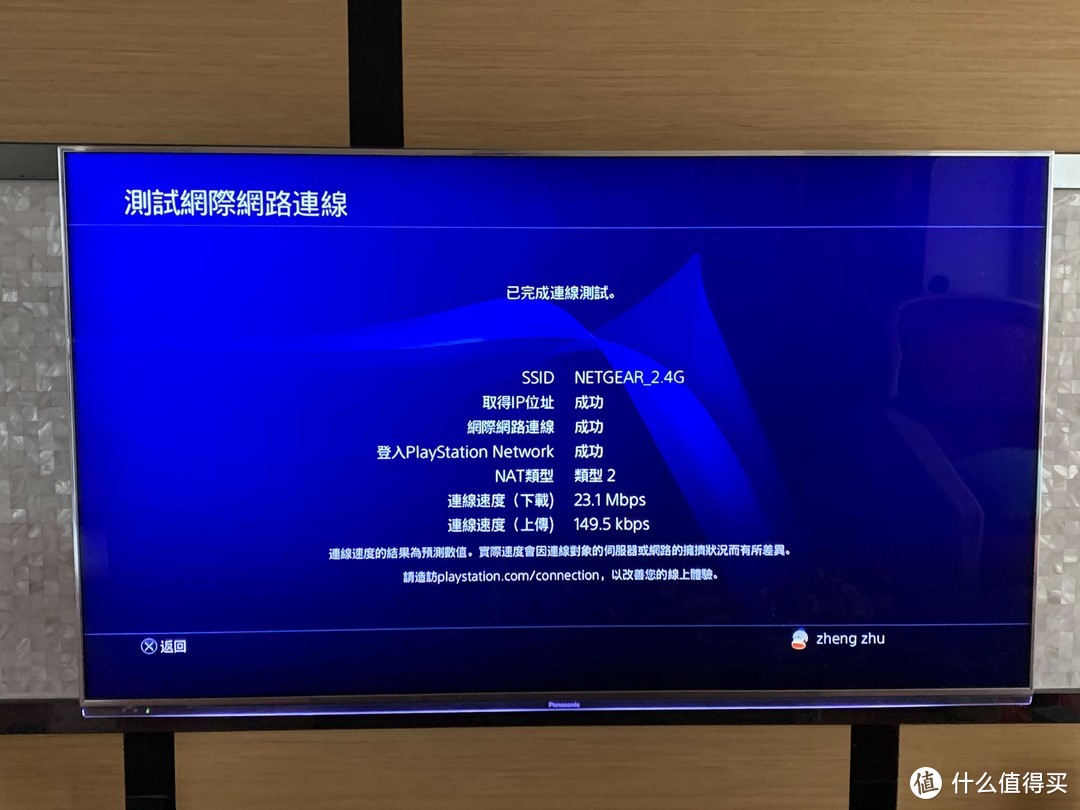

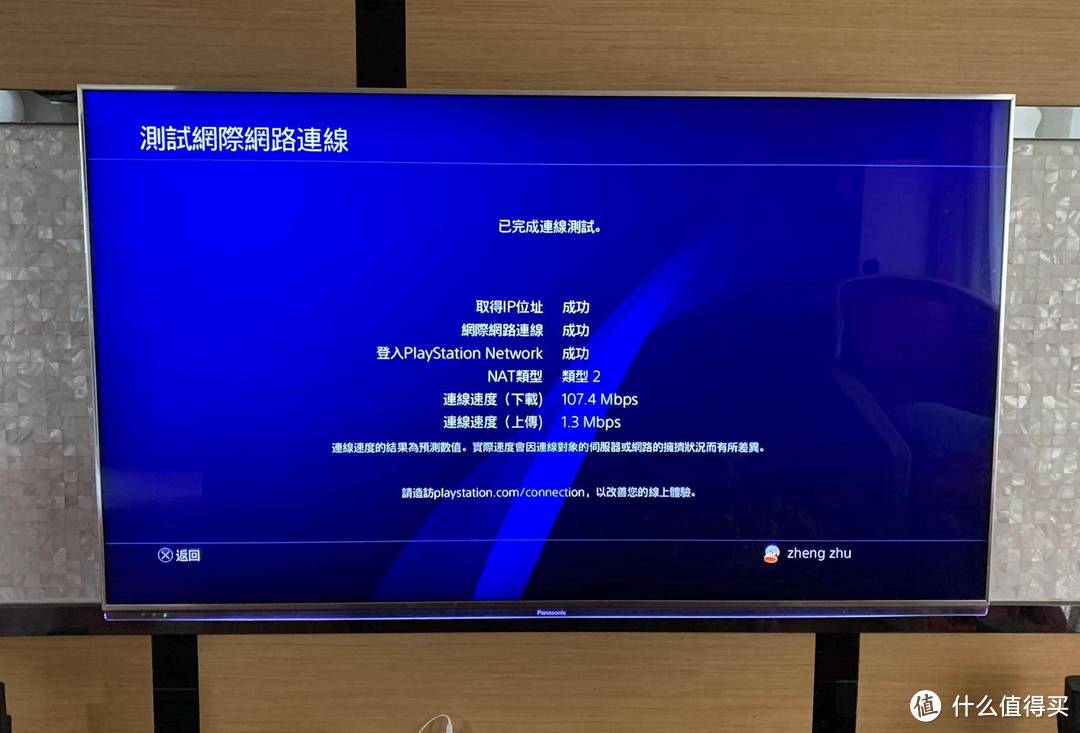
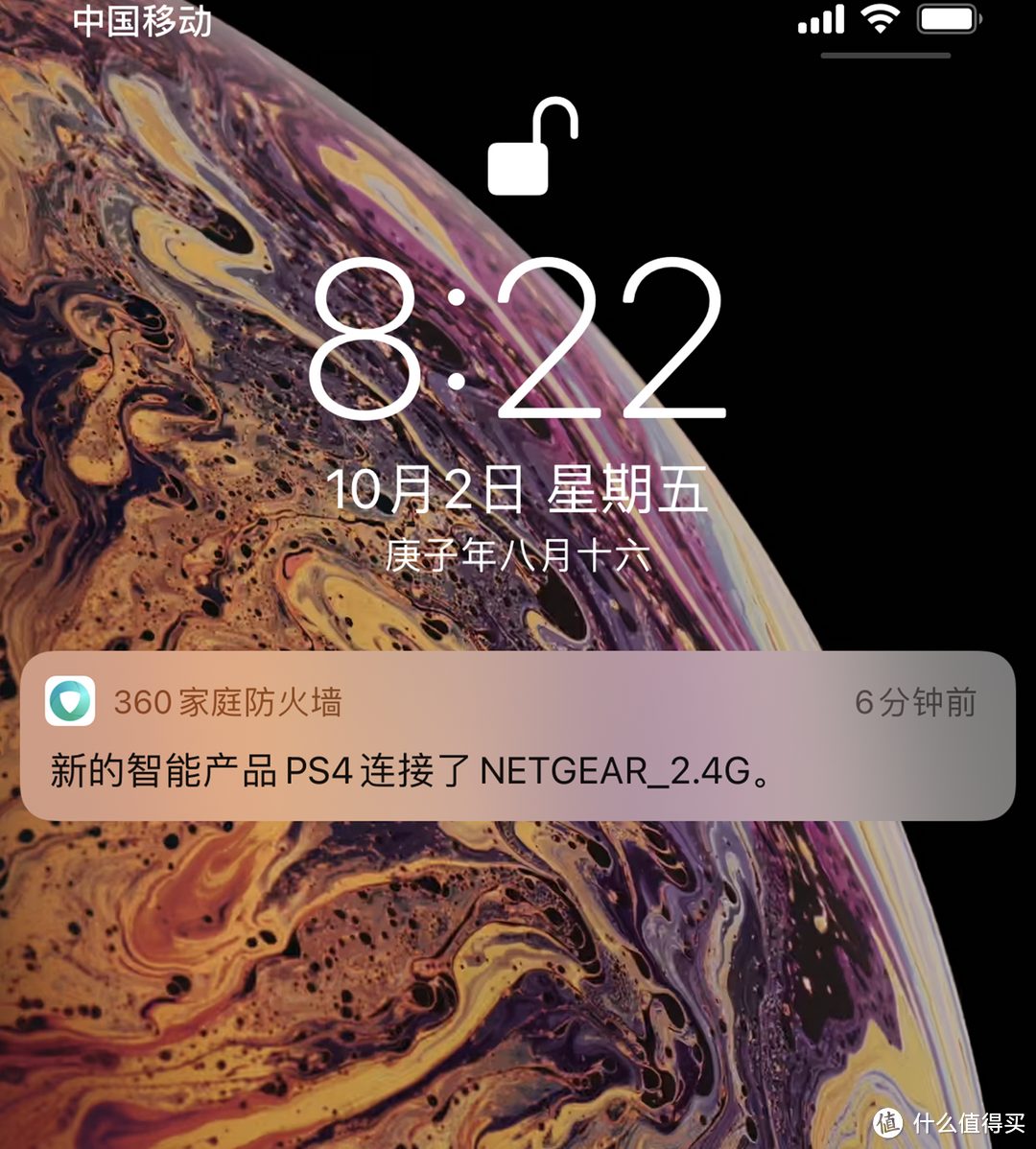
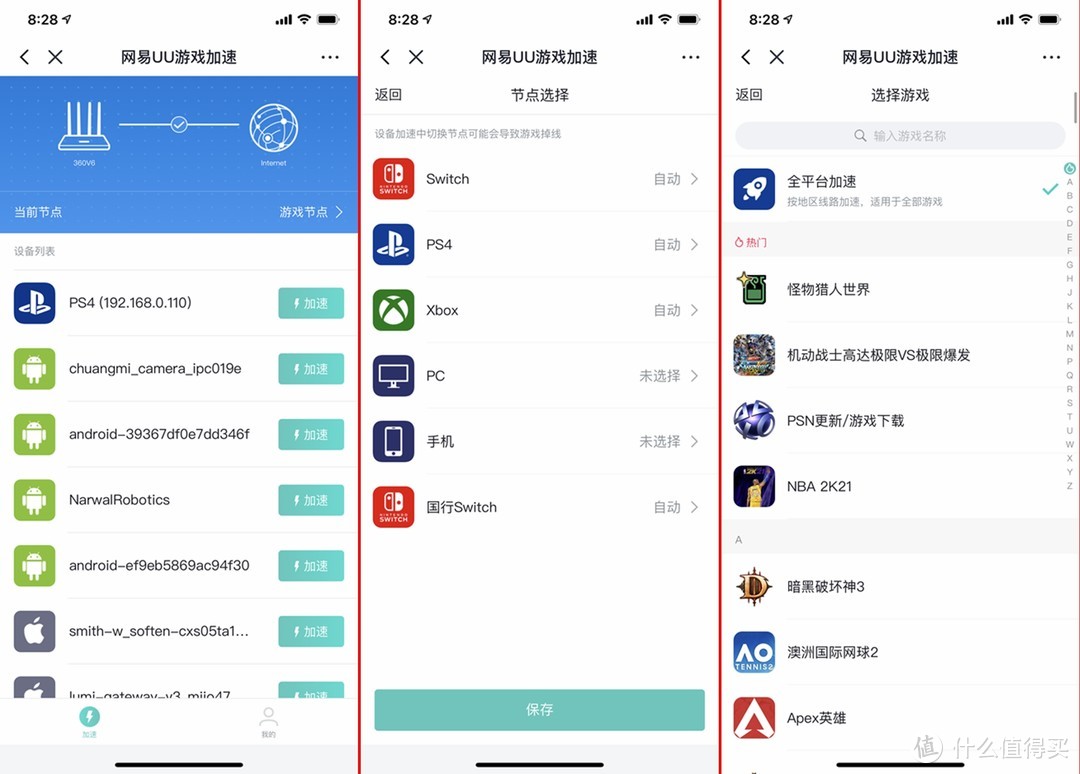
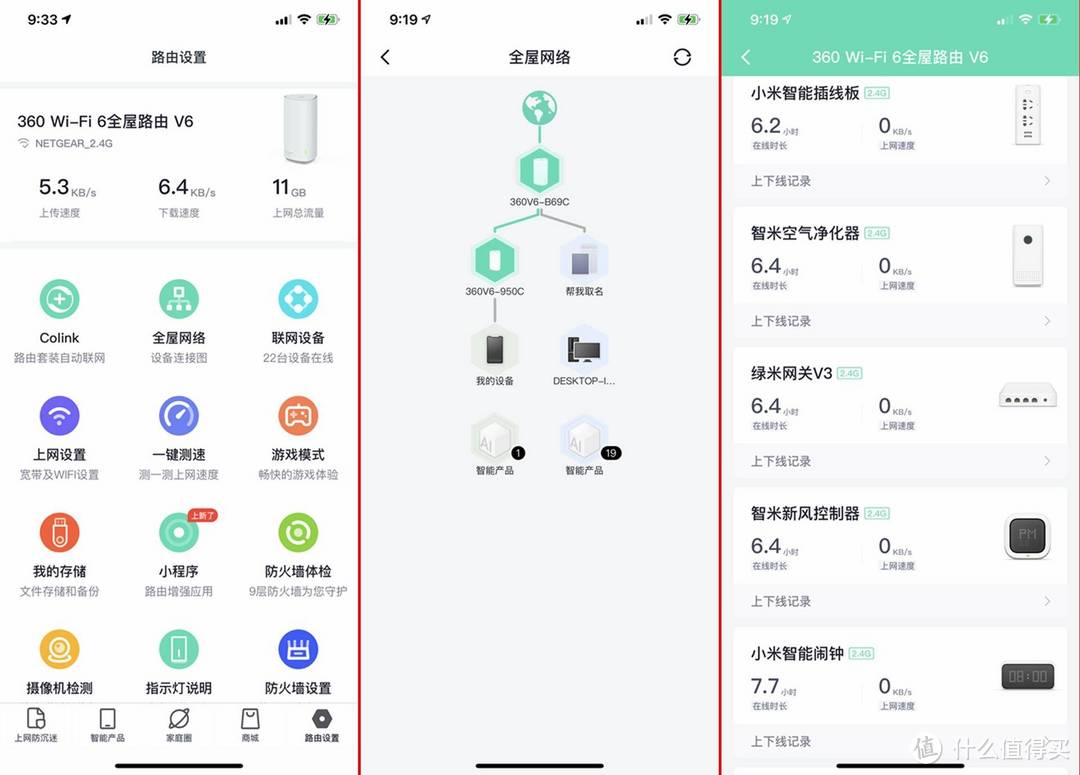















































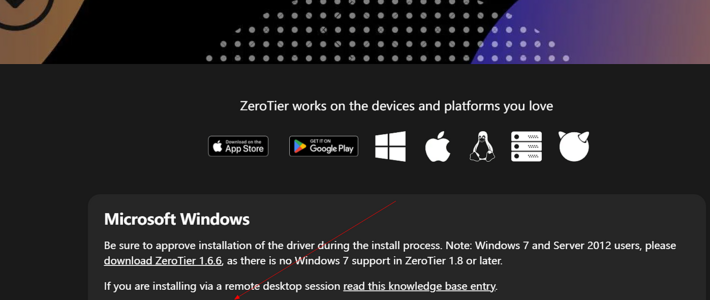




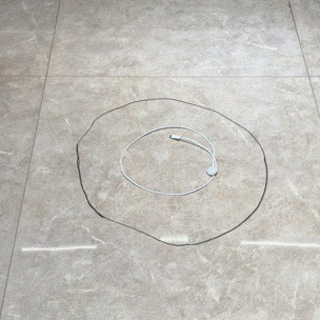

































HarryQin
校验提示文案
徐小丘Plus
校验提示文案
孙小宁
校验提示文案
zouzoulong
校验提示文案
尤呢呢
校验提示文案
沈少Neo
校验提示文案
绅士野兽
校验提示文案
哈尔科夫
校验提示文案
木子加加
校验提示文案
Malakim
校验提示文案
尤呢呢
校验提示文案
尤呢呢
校验提示文案
哈尔科夫
校验提示文案
Malakim
校验提示文案
绅士野兽
校验提示文案
沈少Neo
校验提示文案
尤呢呢
校验提示文案
zouzoulong
校验提示文案
孙小宁
校验提示文案
木子加加
校验提示文案
徐小丘Plus
校验提示文案
HarryQin
校验提示文案